Mogelijk moeten we onze systeemdetails opzoeken, zoals de Windows-editie van het systeem, de Windows-versie, het geïnstalleerde RAM-geheugen, de processor, het systeemtype en meer voor verschillende doeleinden. Hardware- en driverinformatie, domeingegevens of computernaam behoren tot enkele van de andere belangrijke informatie die u mogelijk vaak nodig hebt om u te helpen met een soort systeemconfiguratie.
Laten we dus zonder verder oponthoud eens kijken hoe u uw systeeminformatie op Windows 10 kunt controleren.
Methode 2: Via systeeminformatie
Het venster Systeeminformatie biedt u gedetailleerde systeeminformatie en kan op twee manieren worden geopend.
Oplossing 1: Windows Search gebruiken
Stap 1: Ga naar Begin en typ Systeem informatie in het zoekvak.
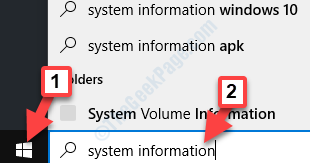
Stap 2: Klik met de linkermuisknop op het resultaat om de. te openen Systeem informatie venster.
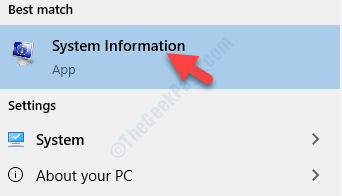
Stap 3: Het zal de. openen Systeem informatie venster, waar u de gedetailleerde systeeminformatie kunt bekijken.

U kunt dit venster ook op de tweede manier openen.
Oplossing 2: opdracht Uitvoeren gebruiken
Stap 1: Klik met de rechtermuisknop op Begin en selecteer Rennen vanuit het rechtsklikmenu.

Stap 2: als de Opdracht uitvoeren opent, typt msinfo32 in het zoekvak en druk op Enter:

Stap 3: Het zal hetzelfde openen Systeem informatie venster, met gedetailleerde systeeminformatie met betrekking tot uw pc.

Dat is alles. Volg deze methoden wanneer u uw systeeminformatie op Windows 10 wilt controleren.
Methode 2: Via de app Instellingen
Stap 1: Klik met de rechtermuisknop op Begin en selecteer Systeem vanuit het rechtsklikmenu.
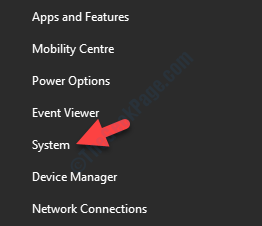
Stap 2: Het zal de. openen Systeem instellingenvenster in de Instellingen app. Aan de rechterkant, onder Over sectie, kunt u naar beneden scrollen en de gedetailleerde Apparaatspecificaties en Windows-specificaties.
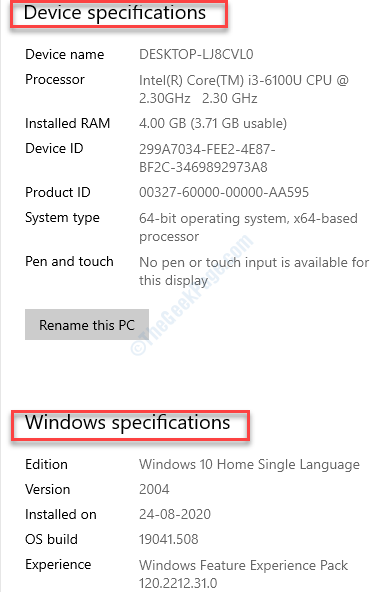
Stap 3: U kunt ook naar beneden scrollen en klikken op click Systeeminformatie onder Gerelateerde instellingen.
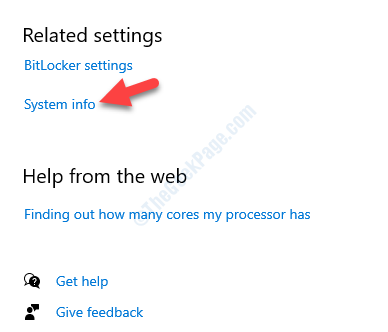
Stap 4: Het gaat open Configuratiescherm – Systeem raam, waar, onder Basisinformatie over uw computer bekijken u kunt alle basisgegevens met betrekking tot uw systeem controleren.

U kunt ook een andere snelkoppeling proberen, zoals weergegeven in de volgende methode.
Methode 3: Via deze pc-eigenschappen
Stap 1: Ga naar Deze pc op uw bureaublad en klik er met de rechtermuisknop op. Selecteer Eigendommen vanuit het rechtsklikmenu.

Stap 2: Het zal hetzelfde openen Configuratiescherm – Systeem venster en u kunt alle basisinformatie met betrekking tot uw systeem vinden.

U kunt ook methode 3 proberen om uw systeeminformatie in Windows 10 te controleren.

